Trucchi per la correzione del reset del telefono Android bloccato durante la cancellazione
"Quindi sto cercando di vendere il mio Nexus 5 e ci sono andatoripristinarlo in fabbrica dalle impostazioni. "È stato bloccato su ERASING per oltre mezz'ora. È normale? Devo semplicemente lasciarlo andare?" Ho provato a riavviare e niente funzionerà "
- Dal forum Androidcentral
Abbiamo sentito molti utenti lamentarsi che il loroNexus 7/6/5 bloccato sulla cancellazione. Per gli utenti che usano Android, possono godere dell'apertura del sistema, che possono ottenere le sue funzioni modificabili eseguendo il rooting. E hanno sempre bisogno di ripristinare i loro telefoni Android, quando incontrano il problema Android bloccato sullo schermo di cancellazione, cosa possono fare gli utenti per risolvere? Segui questo articolo e trova alcuni trucchi utili.

- Parte 1. Perché il telefono Android è bloccato sul loop di cancellazione
- Parte 2. Come risolvere il ripristino delle impostazioni di fabbrica di Android bloccato alla cancellazione
Parte 1. Perché il telefono Android è bloccato sul loop di cancellazione
Quando la velocità del tuo smartphone diminuiscerispetto a prima, la maggior parte degli utenti Android può scegliere di eseguire il root o ripristinare le impostazioni di fabbrica del proprio telefono Android per liberare più spazio e ottimizzare il sistema operativo, in modo da poter avere un'esperienza utente migliore.
Ma fai regolarmente il root del tuo telefono Android oanche il ripristino delle impostazioni di fabbrica può causare problemi. Lo smartphone potrebbe bloccarsi facilmente durante il processo. È necessario chiarire tempestivamente, ma assicurati di impostare il tuo telefono Android in un ambiente adatto con il corretto funzionamento.
Parte 2. Come risolvere il ripristino delle impostazioni di fabbrica di Android bloccato alla cancellazione
Per questo tipo di ciclo di cancellazione Android, Nexus 5può essere quello con cui il telefono Android incontrerebbe questo problema alla massima velocità. Qui raccogliamo due trucchi dagli amici della rete per aiutarti a correggere Google Nexus 5 bloccato sulla cancellazione (si applica anche ad altri telefoni Android).
Trucco 1: aspetta
Per alcuni utenti, se ti incontriproblema, ti consigliamo di attendere circa mezz'ora, se il tuo smartphone funziona bene, potrebbe trasformarsi automaticamente nei seguenti passaggi. Se dura a lungo, puoi provare con altre soluzioni.
Trucco 2: correggi il ciclo di cancellazione Android con la modalità di recupero
La modalità di recupero Android è un modo semplice per risolvere moltiProblemi con Android bloccati. Di seguito prendiamo Nexus 5, ad esempio, che ti dice come accedere alla modalità di ripristino e ripristinare le impostazioni di fabbrica del dispositivo per correggere il ciclo di cancellazione Android.
- Spegni il Nexus 5, tieni premuti contemporaneamente i pulsanti Volume giù, Volume su e Accensione fino all'accensione del telefono.
- Quando trovi "Avvia" con una freccia visualizzata sullo schermo, premi Volume giù due volte per evidenziare "Modalità di recupero" e premi il pulsante di accensione per confermare.
- Quando viene visualizzata l'icona di un robot Android con un punto esclamativo rosso e vengono visualizzate le parole "Nessun comando", tenere premuto il pulsante di accensione e premere Volume su.
- Scorri fino a "cancella dati / ripristino dati di fabbrica" e premi il pulsante di accensione per selezionarlo. Quindi scegli "Sì - cancella tutti i dati utente" e conferma la selezione. E riavvia il tuo Nexus 5.

Trucco 3. Correzione della cancellazione Android bloccata con ReiBoot per Android
Se la modalità di ripristino non è ancora riuscita a riparare Androidcancellazione bloccata. L'ultima risorsa è quella di riparare il sistema operativo Android sul tuo dispositivo. ReiBoot per Android è un programma consigliato che ti offre un modo semplice per reindirizzare il sistema Android in modo da correggere Android bloccato sulla cancellazione / schermata di avvio / schermata nera / nessun errore di comando con semplici clic.
Passo 1Avvia ReiBoot per Android dopo l'installazione. Collega il tuo dispositivo Android al computer tramite cavo USB e fai clic su "Ripara sistema Android".

Passo 2Nella schermata seguente, devi fare clic sul pulsante "Ripara ora".
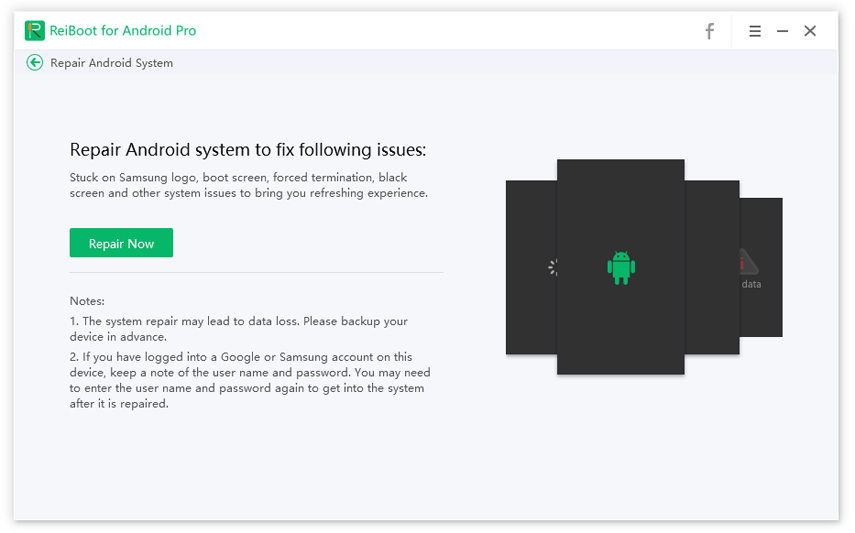
Passaggio 3Seleziona le informazioni del tuo dispositivo come marca, serie, modello, paese e operatore e fai clic sul pulsante "Avanti".
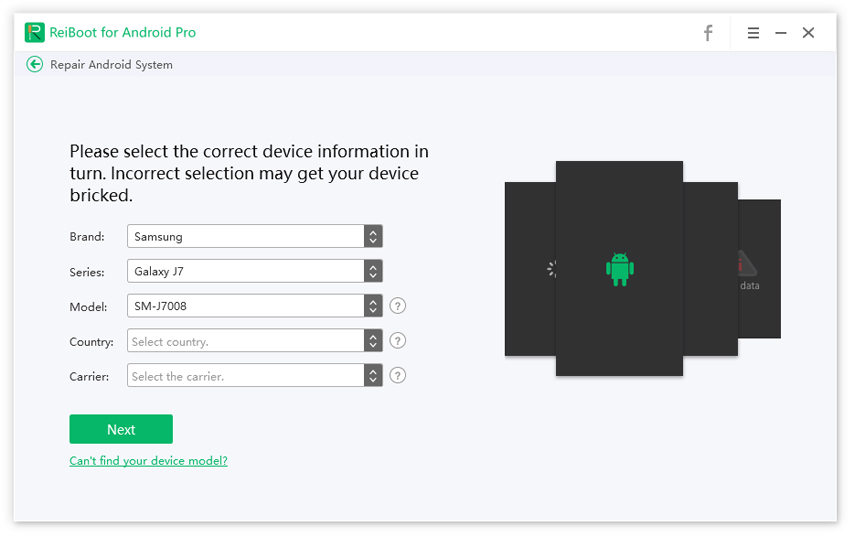
Passaggio 4ReiBoot per Android ora scaricherà il pacchetto firmware appropriato per il tuo dispositivo. Attendi il completamento del download.

Passaggio 5Dopo il download, fai clic sul pulsante "Ripara ora". Apparirà un messaggio pop-up in cui devi fare clic sul pulsante "Continua".

Passaggio 6Seguire le istruzioni sullo schermo ed eseguirel'azione richiesta di conseguenza. Il processo di riparazione inizierà e richiederà del tempo per il completamento. Una volta fatto, riceverai il messaggio "Il processo di riparazione è completato".

Conclusione
Nella maggior parte dei casi, gli utenti possono utilizzare il metodo che noimenzionato per correggere la cancellazione del recupero Android, ma ha anche degli svantaggi che perderai tutti i dati nel tuo smartphone Android. È quindi possibile provare utilizzando Tenorshare Android Data Recovery, questo software offre le migliori soluzioni per recuperare i dati persi e aiutarti a gestire meglio il tuo telefono Android.









